在日常生活和工作中,我们经常需要将手机上的内容投射到Win7电脑上,以便更方便地进行展示和操作,而要实现手机投屏到Win7电脑的功能,我们可以借助一些专门的投屏软件或者连接设备来实现。通过简单的设置和操作,就能轻松实现手机屏幕投射到Win7电脑上的效果,让我们的工作和生活更加便捷和高效。
如何将手机屏幕投射到win7电脑上
具体方法:
1.首先确保手机和电脑是在同一局域网(同一无线网)下。
2.进行电脑端设置,点击开始菜单输入 services.msc (微软管理控制台)-按回车键-进入Windows服务

3.进入服务后,向下滑动。找到SSDP Discovery,并右键设置启动(自动)
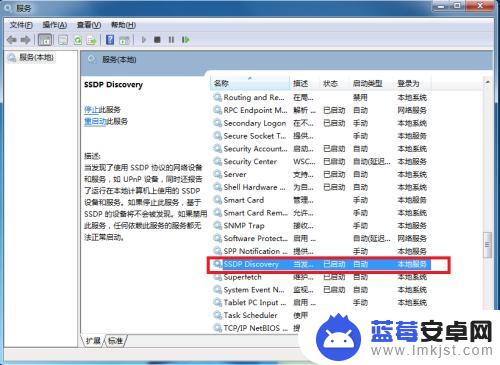
4.接着继续向下滑动。找到 Windows MediaPlayer Network Sharing Service,右键设置启动(自动)
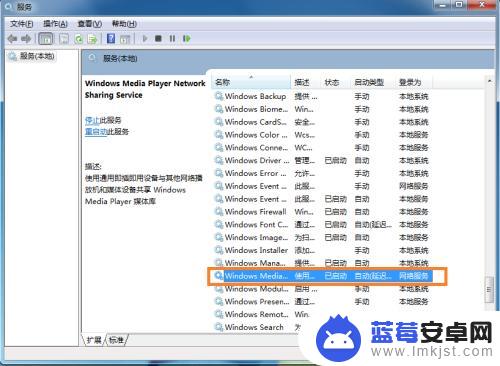
5.在“网络和共享中心”中将当前电脑的无线网络类型设置为“家庭网络”。

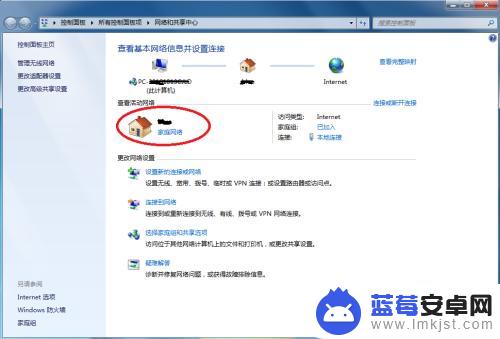
6.在开始中,打开windows media player
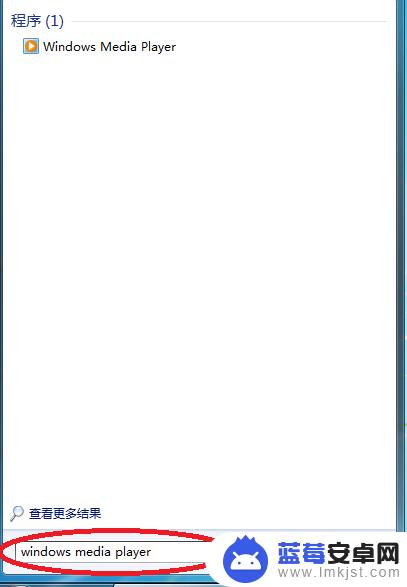
7.进入windows media player后,选择
(1)允许远程控制我的播放器
(2) 自动允许设备播放我的媒体
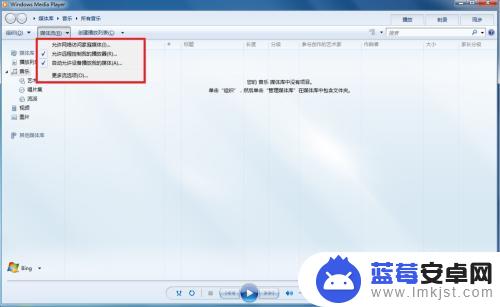
8.接着选择“更多流选项”,选择全部允许。
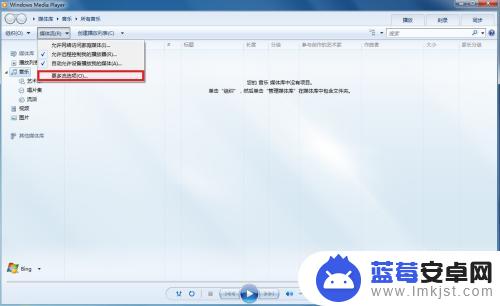
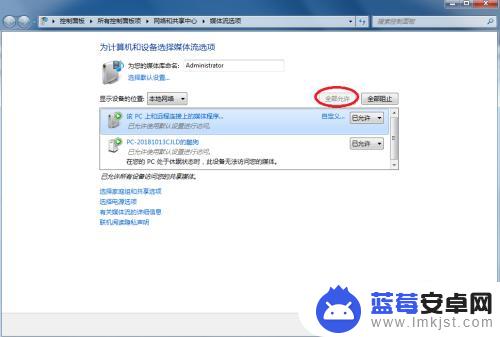
9.拿起手机,打开“无线投屏”
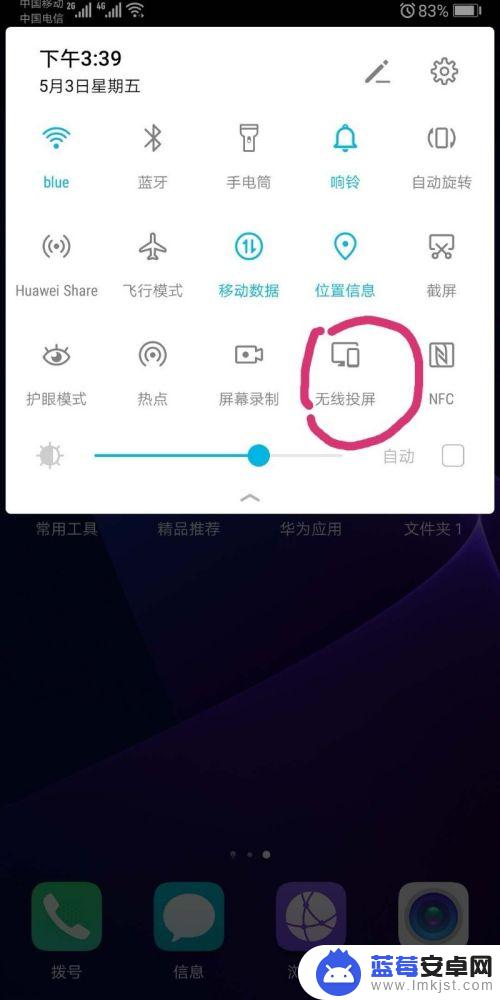
10.此时手机会自动搜索到电脑,点击链接即可
以上就是win7电脑如何手机投屏的全部内容,有遇到这种情况的用户可以按照小编的方法来进行解决,希望能够帮助到大家。












